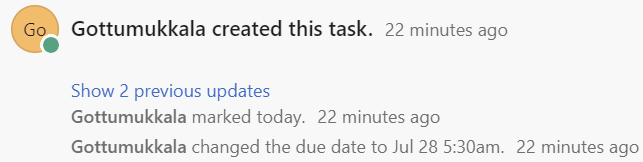Asana là một công ty phần mềm của Mỹ cung cấp các dịch vụ quản lý công việc trên web. Về cơ bản, Asana được sử dụng để quản lý các nhiệm vụ và giúp các nhóm cải thiện sự hợp tác trong công việc và tổ chức nó một cách hiệu quả. Trong hướng dẫn này, chúng ta sẽ thảo luận cách tích hợp Salesforce với Asana và ngược lại với các trường hợp sử dụng.
Zapier
Zapier được sử dụng để tích hợp Salesforce và Asana trong hướng dẫn này. Nó là một sản phẩm được sử dụng để cho phép người dùng cuối tích hợp các ứng dụng web mà họ sử dụng và tự động hóa nó một cách nhanh chóng và chính xác. Nó kết nối gần 5000+ ứng dụng. Sử dụng Zapier là miễn phí và đơn giản. Không cần mã hóa. Chúng tôi chỉ cần một tài khoản Salesforce và một tài khoản Asana.
Thiết lập Asana
Asana cũng có sẵn miễn phí (giấy phép). Tạo một tài khoản trong đó bằng cách đăng nhập vào trang web chính thức của Asana. Trước khi tích hợp Salesforce với Asana, chúng ta cần thiết lập một dự án trong Asana với một số mục. Hãy xem làm thế nào để làm điều đó.
1. Đăng nhập vào tài khoản Asana của bạn và nhấp vào biểu tượng “+”. Sau đó, tạo một dự án mới. Nếu không có dự án nào trong tài khoản Asana của bạn, bạn có thể nhấp trực tiếp vào “Dự án mới”. Nếu bạn muốn tạo một dự án mới khác, bạn có thể nhấp vào biểu tượng “+”.
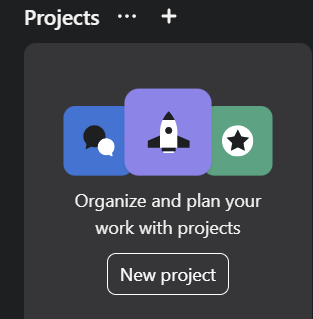
2. Bây giờ, hãy chọn “Dự án trống”.
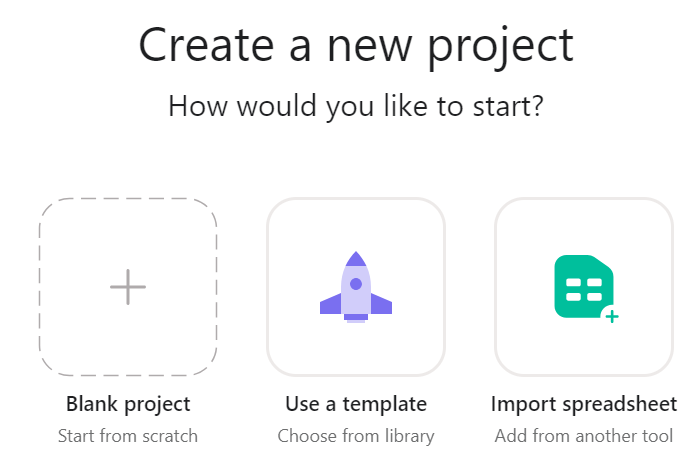
3. Nó sẽ hỏi tên dự án, chế độ riêng tư và chế độ xem mặc định. Tên dự án là “Nhiệm vụ quản trị Salesforce” và chế độ bảo mật là công khai. Chọn chế độ xem “Bảng” làm chế độ xem mặc định và nhấp vào “Tiếp tục”. Bỏ qua những người khác và tiếp tục.
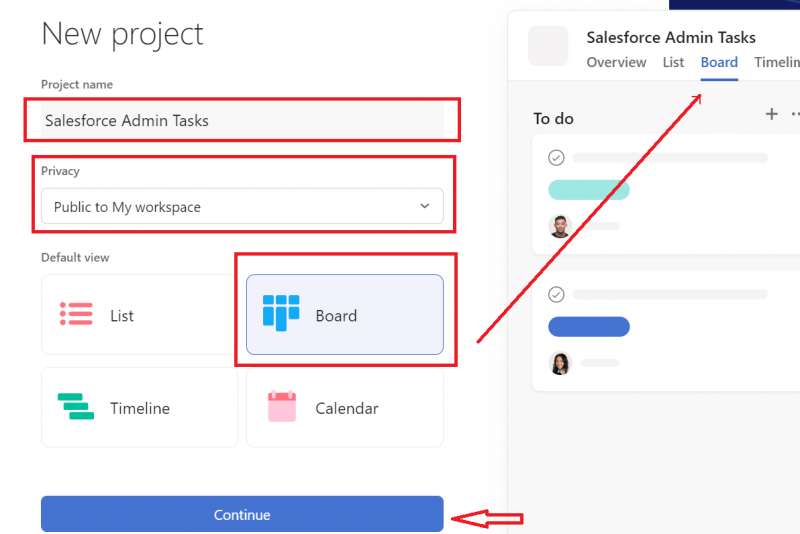
Cuối cùng, dự án của bạn đã được tạo cho bạn trong Asana.
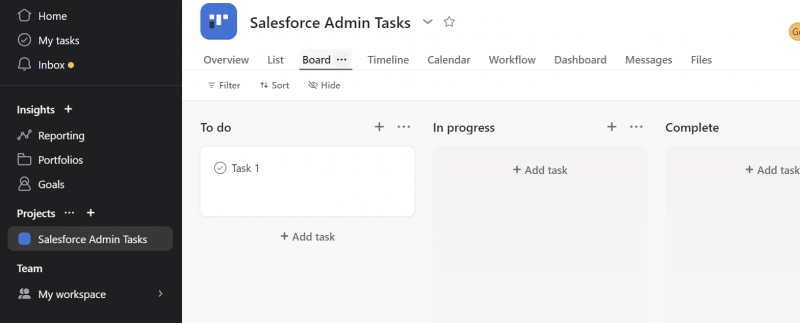
Tích hợp Salesforce với Asana
Trong trường hợp này, chúng tôi tạo một nhiệm vụ trong Asana (dự án) từ Salesforce khi nhiệm vụ được tạo trong Tổ chức Salesforce. Quá trình tự động hóa này được thực hiện thông qua công cụ Zapier.
Điều hướng đến liên kết sau và chọn “Thêm tác vụ Salesforce mới vào Asana” bằng cách nhấp vào nút “Dùng thử”.
https://zapier.com/apps/asana/integrations/salesforce

Kích hoạt: Bản ghi mới trong Salesforce
1. Tài khoản : Thêm tài khoản Salesforce của bạn và nhấp vào “Tiếp tục”. Cho phép Zap truy cập vào tài khoản Salesforce của bạn trong khi thêm.
2. Kích hoạt : Trong dự án Asana, tác vụ được tạo khi tác vụ được tạo trong Salesforce. Vì vậy, đối tượng mục tiêu của chúng tôi là “Nhiệm vụ”. Chọn đối tượng này và nhấp vào “Tiếp tục”.
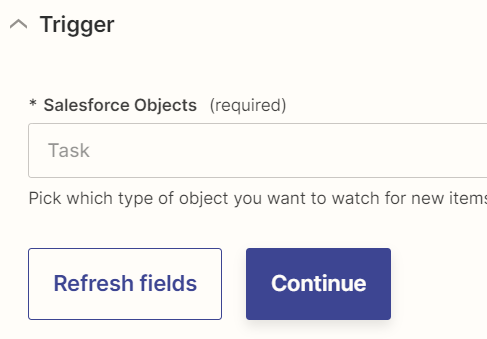
3. Kiểm tra : Kiểm tra trình kích hoạt này bằng cách chọn một bản ghi tác vụ hiện có. Tiếp tục với bản ghi đã chọn. Trình kích hoạt được thiết lập ngay bây giờ.

Hành động: Tạo một nhiệm vụ trong Asana
- Tài khoản : Thêm tài khoản Asana của bạn và nhấp vào “Tiếp tục”. Cho phép Zap truy cập vào tài khoản Asana của bạn trong khi thêm.
- Hoạt động : Chúng ta cần chỉ định các trường nhiệm vụ của dự án Asana.
- Chọn Không gian làm việc là “Không gian làm việc của tôi”.
- Dự án là “Nhiệm vụ quản trị Salesforce”.
- Hiện tại, bản ghi Salesofrce đã được thêm vào phần “Việc cần làm”.
- Tên nhiệm vụ phải là tên Nhiệm vụ Salesforce – ID nhiệm vụ Salesforce.
- Mô tả là mô tả nhiệm vụ của Salesforce.
- Chọn “Ngày giờ hoạt động của Salesforce” tại tab “Thời điểm đến hạn”.
- Người được giao là chính bạn và trạng thái là ngày hôm nay.
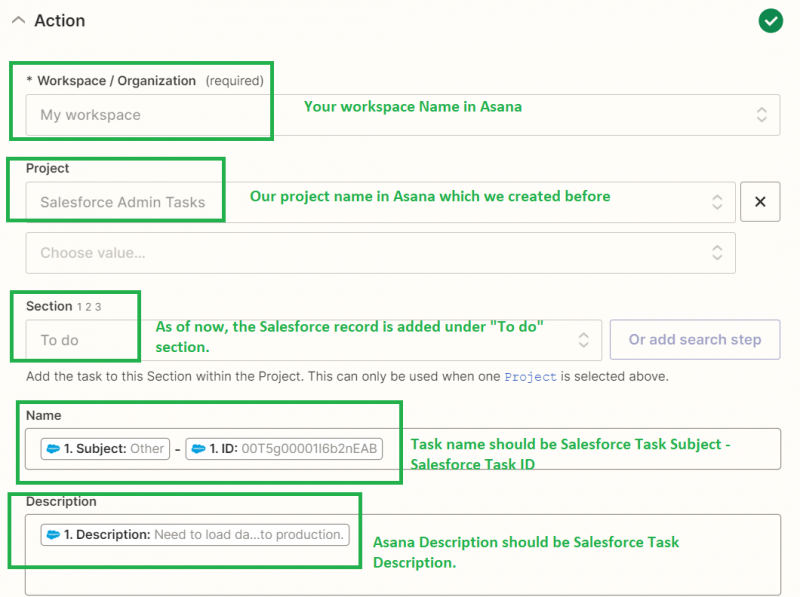
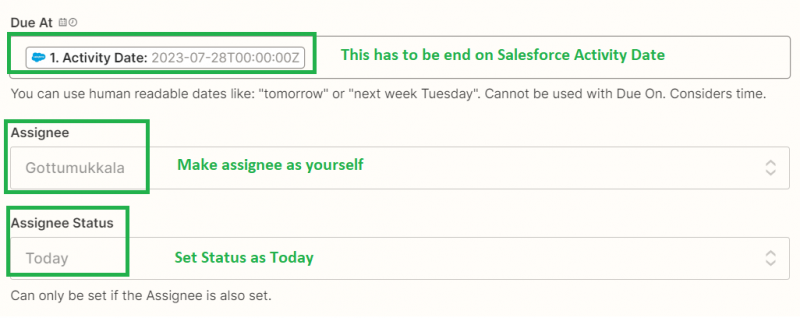
- Bài kiểm tra : Kiểm tra bản ghi được chọn trong phần Kích hoạt và xuất bản. Cuối cùng, Zap trông như thế này:
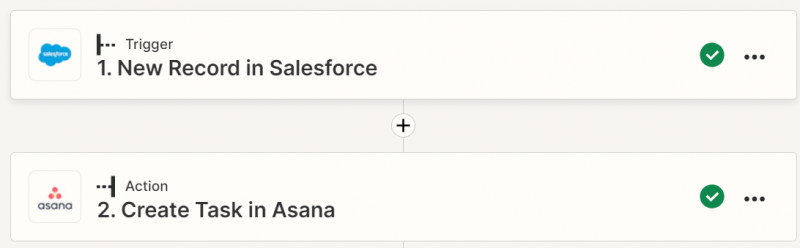
thử nghiệm:
Chuyển đến tab 'Nhiệm vụ' của Salesforce (Tìm kiếm tab 'Nhiệm vụ' từ Trình khởi chạy ứng dụng) và tạo một nhiệm vụ với các chi tiết sau:
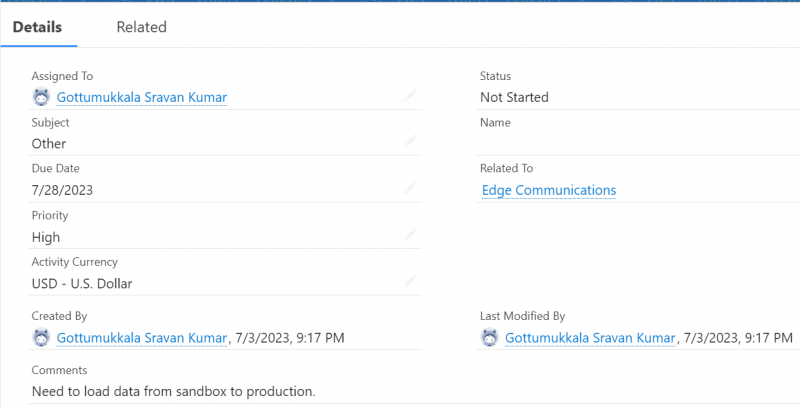
Bạn có thể thấy rằng nhiệm vụ Salesforce trước đó được tạo trong Asana trong dự án “Công việc quản trị Salesforce” trong phần “Việc cần làm”.
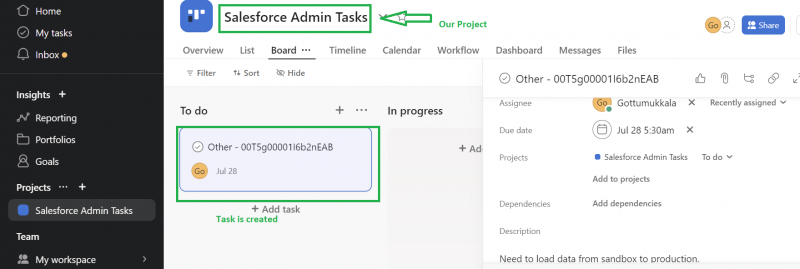
Tích hợp Asana với Salesforce
Bạn có thể cập nhật trạng thái trên bản ghi nhiệm vụ Salesforce nếu nhiệm vụ trong Asana đã hoàn thành. Bạn cần tích hợp Asana với Salesforce.
Điều hướng đến liên kết sau và chọn “Cập nhật bản ghi Salesforce khi các nhiệm vụ trong dự án Asana được cập nhật” bằng cách nhấp vào nút “Dùng thử”.
https://zapier.com/apps/asana/integrations/salesforce

Kích hoạt: Tác vụ được cập nhật trong Dự án ở Asana (1.18.1)
1. Tài khoản : Thêm tài khoản Asana của bạn và nhấp vào “Tiếp tục”.
2. Kích hoạt : Nó yêu cầu không gian làm việc và dự án Asana của bạn. Chọn những cái đó và nhấp vào “Tiếp tục”. Trong phần “Kiểm tra”, hãy kiểm tra trình kích hoạt này bằng cách chọn bất kỳ tác vụ Asana nào.
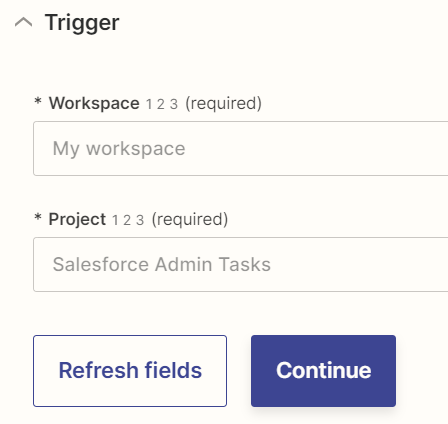
Hành động: Cập nhật Bản ghi trong Salesforce
1. Tài khoản : Thêm tài khoản Salesforce của bạn và nhấp vào “Tiếp tục”.
2. Hành động : Nhiệm vụ là đối tượng Salesforce của chúng tôi. Hiện tại, chúng tôi cập nhật tác vụ mà chúng tôi đã tạo như một phần của kịch bản đầu tiên trong hướng dẫn này. Bất cứ khi nào nhiệm vụ được cập nhật (trạng thái được thay đổi thành “Hoàn thành”) trong Asana, chúng tôi sẽ đánh dấu trạng thái là “Đã hoàn thành” trong Salesforce. Kiểm tra hành động này trong phần 'Thử nghiệm' và xuất bản nó.
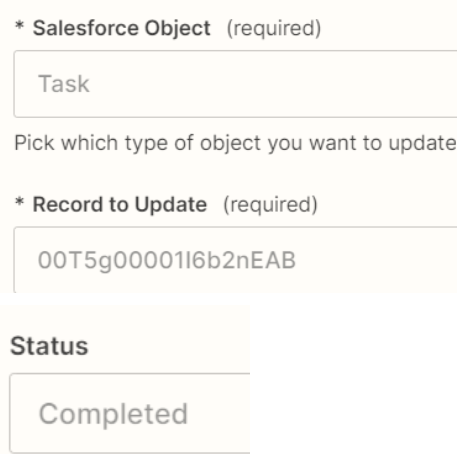
thử nghiệm:
Hãy thay đổi nhiệm vụ sau trong Asana thành “Hoàn thành”.
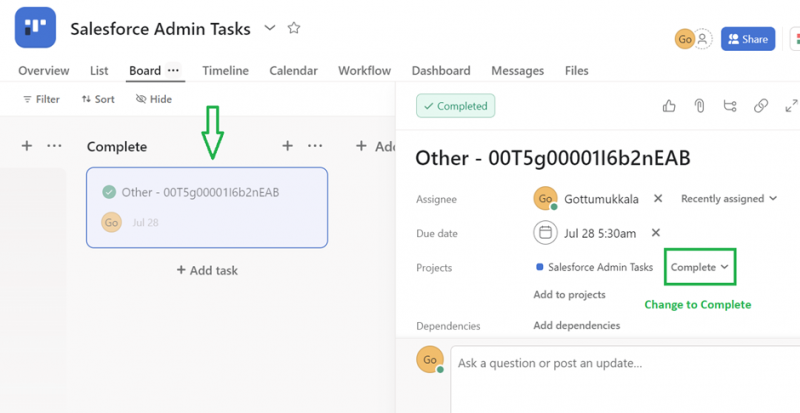
Bây giờ, trạng thái nhiệm vụ là “Đã hoàn thành” trong Salesforce.
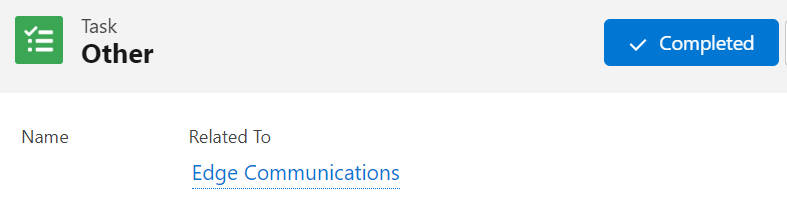
Phần kết luận
Asana được sử dụng để quản lý các nhiệm vụ và giúp các nhóm cải thiện sự hợp tác trong công việc và tổ chức nó một cách hiệu quả. Trong hướng dẫn này, chúng tôi đã tìm hiểu cách cập nhật các tác vụ trong Salesforce từ các tác vụ Asana bằng cách tích hợp Asana với Salesforce bằng sản phẩm Zapier. Tương tự, chúng ta có thể tạo một nhiệm vụ trong dự án Asana từ bản ghi nhiệm vụ Salesforce bằng cách tích hợp Salesforce với Asana. Cả hai kịch bản đều được giải thích từng bước với các kịch bản thử nghiệm.